Il existe de nombreuses bonnes raisons de convertir des vidéos YouTube au format MP4. Tout d’abord, MP4 est l’un des formats vidéo les plus couramment pris en charge, adapté à la lecture hors connexion sur pratiquement tous les appareils, des smartphones aux consoles de jeux. MP4 offre également un bon équilibre entre la taille et la qualité du fichier et prend en charge les sous-titres.
Il existe des dizaines de programmes (gratuits et payants) capables de convertir des vidéos YouTube en MP4, mais beaucoup sont remplis d’annonces, appliquent des filigranes aux clips convertis ou contiennent des logiciels supplémentaires que vous ne voudriez peut-être pas, et qui peuvent s’avérer difficiles à utiliser. désinstaller.
Ici, nous allons vous montrer comment convertir des vidéos gratuitement en utilisant 4K Video Downloader, qui ne contient aucun adware ou autre indésirable qui gâcherait votre expérience. L’outil de base est gratuit, mais une version payante est également disponible si vous souhaitez convertir une playlist entière au format MP4 en un seul clic.
Avant de commencer, sachez que l’utilisation d’applications tierces pour télécharger des vidéos YouTube est contraire aux conditions de service de Youtube, qui stipulent que vous ne pouvez diffuser des vidéos directement à partir de ses serveurs. Cela vous ouvre également la porte à une éventuelle violation du droit d’auteur, à moins que vous n’ayez la permission du détenteur du droit d’auteur, que ce soit du domaine public ou que vous possédiez la vidéo vous-même.

1. Convertir une seule vidéo
Téléchargez et installez 4K Video Downloader, puis recherchez la vidéo YouTube dans votre navigateur et copiez l’URL à partir de la barre d’adresse. Ouvrez 4K Video Downloader et cliquez sur le bouton vert « Coller avec liaison ».
4K Video Downloader peut convertir des vidéos dans une poignée de formats différents, mais MP4 est la valeur par défaut pour vous permettre de laisser les menus supérieurs tels quels et de sélectionner simplement un paramètre de qualité. Les options disponibles dépendent de la qualité de la vidéo d’origine. Vous avez également la possibilité de télécharger des sous-titres.
Une fois la vidéo téléchargée, vous pouvez la lire immédiatement dans votre lecteur multimédia par défaut ou cliquer sur la vignette avec le bouton droit de la souris et sélectionner « Afficher le dossier » pour afficher le fichier MP4.
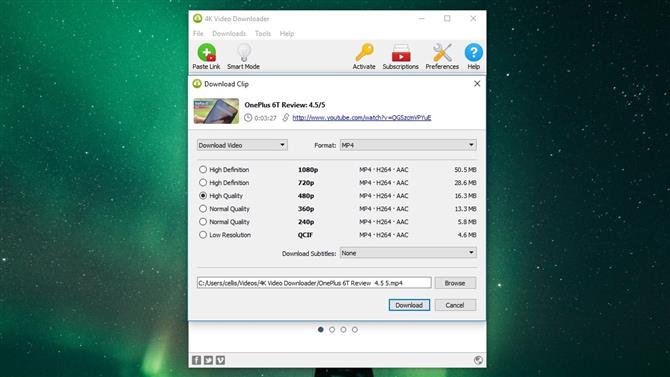

2. Convertir les vidéos automatiquement
Pour accélérer encore la conversion des vidéos YouTube en MP4, 4K Video Downloader propose un mode intelligent qui vous permet de tout faire en un seul clic. Sélectionnez « Outils » et choisissez les options de téléchargement que vous préférez (format, qualité, sous-titres et destination). Maintenant, lorsque vous cliquez sur « Coller avec le lien », la vidéo sera téléchargée et convertie automatiquement.
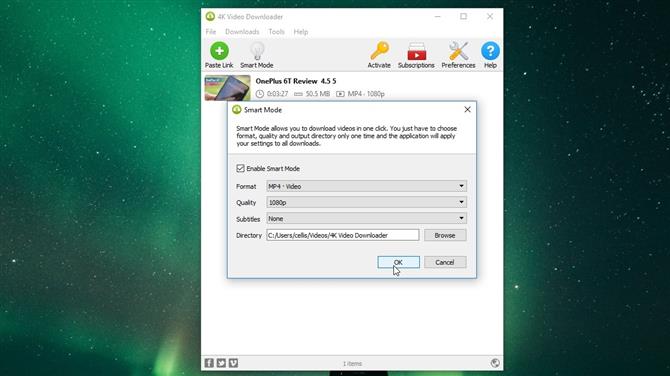

3. Convertir des vidéos sauvegardées
Si vous avez déjà téléchargé une vidéo de YouTube dans un format autre que MP4 que vous avez déjà téléchargée, vous pouvez facilement la convertir à l’aide du logiciel de transcodage gratuit HandBrake.
Téléchargez et installez le logiciel, puis choisissez d’ouvrir une seule vidéo ou un dossier complet en utilisant les options à gauche. Vous pouvez également déposer des fichiers et des dossiers dans le panneau principal pour les ouvrir.
Vous pouvez ensuite choisir vos options de conversion, y compris le format (MP4, dans ce cas), les dimensions, les codecs vidéo et audio (les paramètres par défaut conviendront dans la plupart des cas) et les sous-titres. Une fois que vous avez terminé, vous pouvez soit sauvegarder vos paramètres en tant que nouveau préréglage, ajouter la vidéo à une file d’attente pour la convertir ultérieurement ou commencer à l’encoder immédiatement.
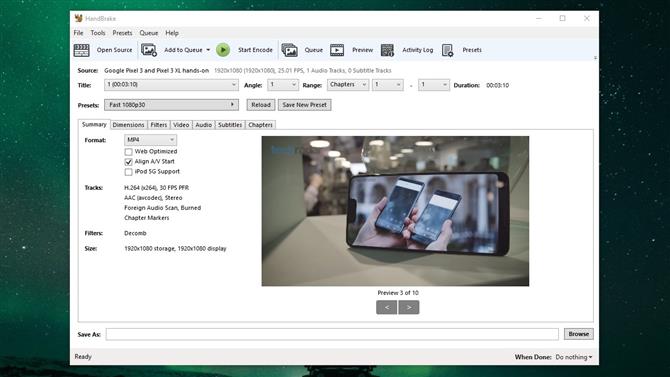
- Comment télécharger des vidéos YouTube
